Как пробросить iptv через два роутера
Обновлено: 05.07.2024
Настройка IPTV в роутерах Mikrotik на примере Ростелеком
IPTV в настоящее время стал стандартом де факто, практически полностью вытеснив "классическое" кабельное телевидение. Сегодня практически любой провайдер предлагает комплексные тарифные планы, включающие телевидение и интернет, предоставляет в аренду уже настроенное оборудование и вообще всякими способами стремится завлечь абонента в свои сети. И это хорошо, здоровая конкуренция снижает цены и повышает качество услуг. Но как быть, если вы предпочитаете настраивать свое сетевое оборудование самостоятельно? Сегодня мы как раз поговорим об этом.
Освоить MikroTik вы можете с помощью онлайн-курса «Настройка оборудования MikroTik». В курсе изучаются все темы из официальной программы MTCNA. Автор - официальный тренер MikroTik. Материал подходит и тем, кто уже давно работает с оборудованием MikroTik, и тем, кто еще не держал его в руках. В состав входят 162 видеоурока, 45 лабораторных работ, вопросы для самопроверки и конспект.
Подключение IPTV-приставки непосредственно в сеть провайдера
Самый простой и нетребовательный к ресурсам способ смотреть IPTV, полностью оправдан, если ваша приставка не имеет никаких иных функции, которые требуют доступа к ресурсам локальной сети. Если вспомнить былые времена, то многие провайдеры при подключении IPTV ставили перед роутером простой свитч, куда включали IPTV-приставку, фактически мы повторим эту схему, но с использованием возможностей Mikrotik.
Прежде всего определим порт, в который будет подключена приставка и выведем его из моста локальной сети (если он туда включен), в нашем случае это будет порт ether4. Для этого перейдем в Bridge - Ports и удалим запись для нужного порта.

Затем создадим новый мост и введем в него порт приставки и внешний порт, смотрящий в сторону провайдера:

Чтобы избежать возможных конфликтов с активным оборудованием провайдера отключим в свойствах моста протокол RSTP:

Если вы используете для подключения к интернету коммутируемое подключение, то в его свойствах вместо внешнего интерфейса (ether5 в нашем примере) следует указать интерфейс моста bridge2. В данном случае это будет PPPoE подключение провайдера Ростелеком.

При использовании иных методов доступа в интернет не забудьте изменить порт внешнего подключения с ether5 на bridge2, а также внести аналогичные изменения в правила файрволла, при коммутируемом подключении (PPPoE) делать этого не надо.
После чего достаточно перезагрузить приставку, и она самостоятельно "разберется" с настройками, после чего вы сможете полноценно пользоваться услугой IPTV вашего провайдера.
Настройка IGMP Proxy
Однако предложенный выше способ может быть не всегда приемлем, вместо приставки могут использоваться иные, более функциональные устройства: SmartTV, TV BOX на Android и т.д. и т.п., которым нужно обеспечить доступ к ресурсам локальной сети. Также приставка может быть подключена не напрямую к роутеру, а через дополнительный коммутатор, либо вы еще по какой-либо причине не хотите выводить устройство за пределы домашней сети. В этом случае потребуется настройка IGMP Proxy, который обеспечит перенаправление мультикастового потока IPTV в локальную сеть и прохождение IGMP-пакетов для управления этим потоком.
В базовой поставке RouterOS необходимая функциональность отсутствует и нам потребуется установить дополнительный пакет multicast. Для этого на официальном сайте следует скачать набор Extra packages для своей версии прошивки и архитектуры. Если у вас более старая версия RouterOS, то обновите ее.

Затем откройте Winbox, перейдите в раздел Files и загрузите на устройство пакет multicast, это можно сделать простым перетаскиванием, затем перезагрузите роутер.

Если вы настраиваете IPTV от Ростелеком, то на внешнем интерфейсе, смотрящем в сторону провайдера, у вас не будет IP-адреса, так как протокол PPPoE, через который осуществляется доступ в интернет, работает на канальном уровне и не требует IP-адресов. Для работы IPTV внешнему интерфейсу необходимо будет присвоить адрес. Поддержка Ростелекома предписывает использовать адрес 1.0.0.1/30, на наш взгляд использование данного адреса не совсем корректно (он не является приватным) и, как показывает практика, вы можете присвоить интерфейсу любой адрес, но официальные рекомендации стоит иметь ввиду, особенно если больше ничего не помогает.

Если вы предпочитаете работу в консоли, то выполните:
Теперь перейдем в раздел Routing - IGMP Proxy и добавим внешний интерфейс, на который приходит IPTV. В поле Interface укажите внешний интерфейс, в нашем случае ether5, в поле Alternative Subnets - 0.0.0.0/0 и установите флажок Upstream.

Что касается Alternative Subnets, то данная настройка требует некоторых пояснений, в ней указывается подсеть, из которой осуществляется вещание, так как Ростелеком использует собственную изолированную сеть, то указание 0.0.0.0/0, т.е. принимать любые потоки, будет оправдано. Если же вы настраиваете IPTV на интерфейсе, смотрящем непосредственно в интернет, то желательно явно указать подсеть, уточнив ее в техподдержке провайдера.

После чего нажмите кнопку Settings и установите флажок Quick Leave для быстрого переключения между каналами.

Также можно быстро выполнить все приведенные выше настройки через терминал:
Теперь осталось настроить правила брандмауэра для прохождения IPTV-трафика. Для этого добавим следующие записи: Chain - input, Protocol - igmp, In. Interface - ether5, так как по умолчанию действие accept, то на закладку Action можно не переходить. Данное правило разрешить входящий IGMP-трафик на внешнем интерфейсе.

Второе правило разрешит транзитный IPTV-трафик: Chain - forward, Protocol - udp, Dst. Port - 5000, In. Interface - ether5. Отдельного пояснения требует номер порта, Ростелеком использует порт 5000, для других провайдеров следует уточнить это значение в поддержке.

Также не забудьте перетащить данные разрешающие правила выше запрещающих в каждой из цепочек.

В терминале эти же правила добавляются командами:
После выполнения данных настроек перезагрузите IPTV-приставку и, если вы не допустили ошибок, все должно заработать.
IPTV через Wi-Fi
Скажем сразу, использовать беспроводную сеть, особенно в диапазоне 2,4 ГГц, для доставки IPTV - не самая удачная идея. Следует понимать, что Wi-Fi является разделяемой средой и вы делите доступную пропускную способность не только с клиентами вашей сети, но и с устройствами соседних сетей, работающих в том же частотном диапазоне. Проще говоря, даже если ваши собственные устройства не занимают Wi-Fi, то за стеной может оказаться ноутбук соседа, которые на этом же самом канале качает торренты, поэтому прием IPTV, особенно с HD-качеством в таких условиях может оказаться затруднительным.
Но если вы все-таки решили транслировать IPTV через Wi-Fi, то выполните следующие настройки: перейдите в свойства беспроводного интерфейса на закладку Wireless и перейдите в режим Advanced Mode.

Затем установите значения опций: WMM Support - enabled и Multicast Helper - full.

Это включит Wi-Fi multimedia и позволит отправлять мультикаст-пакеты на mac-адреса беспроводных клиентов, но не забывайте, что вы делите полосу пропускания не только между своими устройствами, поэтому работа таких клиентов может не соответствовать ожиданиям, особенно в городских условиях.
Освоить MikroTik вы можете с помощью онлайн-курса «Настройка оборудования MikroTik». В курсе изучаются все темы из официальной программы MTCNA. Автор - официальный тренер MikroTik. Материал подходит и тем, кто уже давно работает с оборудованием MikroTik, и тем, кто еще не держал его в руках. В состав входят 162 видеоурока, 45 лабораторных работ, вопросы для самопроверки и конспект.

Все больше российских провайдеров помимо услуг по предоставлению доступа в Интернет предлагают возможность смотреть телевидение стандарта IPTV. Давайте посмотрим какие плюсы мы получим от использования данного стандарта.
Преимущества IPTV перед обычным эфирным ТВ
- Нет необходимости в ТВ-тюнере, установленном на вашем ПК.
- Возможность приостановить воспроизведение канала на определенное время.
- IPTV может предоставлять дополнительные услуги, такие как «Видео по запросу» (VOD, Video On Demand).
Принимать телевидение в формате IPTV можно двумя способами — через специальную приставку, которую предоставляет провайдер или приобретается отдельно. Также IPTV можно воспроизводить с помощью программного плеера, такого как IP-TV Player. Данное приложение является надстройкой для популярного проигрывателя VLC. Для показа каналов укажите город и провайдера, предоставляющего услугу IPTV. В результате в программу загрузится список каналов, и можно будет смотреть видео.
Программные плееры для воспроизведения IPTV: VLC, IPTV Player, PC Player и т.п.
Самая актуальная проблема для пользователей при настройки IPTV через роутер — это правильно настроить этот стандарт в веб-интерфейсе wi-fi роутера для бесперебойной работы. Далеко не все роутеры подходят для этих целей.
Внимание! Список роутеров с поддержкой IPTV вы можете узнать, позвонив своему провайдеру или посмотрев на официальном сайте. Или воспользоваться моей подборкой.
Роутеры для работы IPTV: 54 Мбит/с беспроводные маршрутизаторы (серия G), 150 Мбит/с беспроводные маршрутизаторы (серия N), 300 Мбит/с беспроводные маршрутизаторы (серия N) и старше.
IPTV через роутер
Зачастую, для работы IPTV на компьютере через wi-fi роутер, на самом устройстве ничего настраивать не нужно. Обновите версию прошивки вашего устройства и впоследствии поддержка IPTV на роутере будет включена автоматически. Вам необходимо лишь выбрать устройство (маршрутизатор) с поддержкой IPTV (IGMP протокол).
IPTV через приставку

Как настроить IPTV

Лично для меня, настройка IP телевидения по проводному соединению сводилась к нескольким шагам (на примере роутера Asus 520GU):
Это пример наиболее простых способов настройки IPTV.Настройка IPTV на роутере ASUS
Теперь я опишу 2 способа настройки IPTV через роутер RT-G32 B
Внимание! Описанную инструкцию по настройке IPTV можно использовать и на других моделях роутеров Asus для наглядности, и не только Asus в практическом и теоретическом применении.

В данном случае в локальную сеть будет транслироваться multicast поток для VLC плеера без изменений.
Преимущества данного способа:
1. Никаких дополнительных настроек VLC плеера производить не надо.
Недостатки:
1. Возможность подключения компьютера для просмотра IPTV только через витую пару (Ethernet-кабель).
2. Падение скорости интернет соединения на других компьютерах в локальной сети, в момент воспроизведения IPTV.
3. Сильная нагрузка на маршрутизатор.
4. Излишний multicast трафик внутри сети.

Преимущества данного способа:
- Возможность смотреть IPTV на компьютере по WiFi соединению.
- Остальные компьютеры в локальной сети не испытывают падения скорости при интернет-соединения.
- Роутер не перегружается.
- Multicast трафик во внутреннюю сеть не транслируется, а VLC плеер захватывает поток видео с wifi роутера.
- Необходимо изменить плейлист для используемого мультимедиа плеера.
На что стоит обратить внимание при подключении IPTV:
Использование IPTV приставки:
Активация опции Choose WAN Bridge Port и выбор одного или нескольких LAN портов роутера для подключения IPTV приставки.
Использование для просмотра IPTV ПК (проводное и беспроводное подключение)
В этой статье я на реальном примере покажу как настроить IPTV на роутере TP-Link. Если у вас провайдер предоставляет услугу цифрового интерактивного телевидения, и вы сами настраиваете маршрутизатор, то эта информация вам точно пригодится.
Практически все маршрутизаторы компании TP-Link получили поддержку IPTV. И если раньше настройки в основном ограничивались возможностью включить, или отключить IGMP Proxy, то в новых маршрутизаторах (прошивках) есть возможность задать отдельный порт для приставки, или настроить 802.1Q Tag VLAN. Можно смотреть IPTV по Wi-Fi на смартфонах, планшетах, компьютерах, Smart TV. Так же можно смотреть телевидение при подключении по сетевому кабелю. А если у вас IPTV-приставка, то в настройках роутера достаточно выделить для нее отдельный LAN порт, который будет работать в режиме моста.

Если в процессе настройки, в панели управления своего маршрутизатора вы не найдете настроек IPTV, то можно попробовать обновить прошивку по этой инструкции. Если есть новая версия для вашего маршрутизатора.
Мы рассмотрим два варианта:
- Настройка IPTV без VLAN ID. Мы просто в настройках TP-Link укажем порт для нашей приставки и все будет работать. Такой вариант подойдет практически для всех провайдеров. Ну и проверим включен ли IGMP Proxy (если такой пункт у вас есть) . IGMP Proxy дает возможность смотреть телевидение по Wi-Fi и по кабелю на разных устройствах: компьютерах, телефонах, планшетах.
- Настройка 802.1Q Tag VLAN. Когда нужно прописать VLAN ID (его выдает провайдер) .
В панели управления перейдите на вкладку "Сеть" (Network) – "IPTV". Если у вам маршрутизатор с новой панелью управления (в голубых тонах) , то откройте раздел "Дополнительные настройки" – "Сеть" – "IPTV".
Я буду настраивать на примере TP-Link TL-WR740N.
Настройка роутера TP-Link для просмотра IPTV (для большинства провайдеров)
Достаточно проверить включен ли IGMP Proxy (этого пункта может не быть) , дальше выбрать "Режим" – "Мост" (этого меню так же может не быть) , и задать LAN порт для подключения приставки. Можно выбрать только 3, или 3 и 4.
В новом веб-интерфейсе это выглядит так:
Не забудьте сохранить настройки. Дальше просто подключаем приставку в порт, который указали в настройках. Все должно работать.
IPTV (802.1Q Tag VLAN) с VLAN ID на TP-Link (Ростелеком)
Прописывать в настройках VLAN ID нужно для провайдера Ростелеком (не всегда) , и еще пары провайдеров.
Перед настройкой вам нужно узнать значение VLAN ID. Его можно узнать у поддержки провайдера.
- IGMP Proxy – "Включить".
- В настройках маршрутизатора выберите пункт "802.1Q Tag VLAN".
- VLAN TAG для Интернет – ставим "Отключить"
- Идентификатор VLAN для услуги IPTV – прописываем значение, которое выдал провайдер.
- Задаем порт для IPTV.
- Сохраняем настройки.
И если у вас новая панель управления:
У TP-Link появилась еще одна панель управления (например, на TP-Link TL-WR820N) и там настройки IPTV выглядят немного по-другому. Находятся они в разделе "Сеть" – "IPTV". Для начала нужно выбрать страну, или режим работы ("Мост" или "Указать вручную") . И указать необходимые параметры VLAN, или просто выбрать LAN-порт (или несколько) , которые будут использоваться для IPTV (для подключения приставки) .
Попробуйте выбрать настройки для "Россиия". Если не заработает, то попробуйте выбрать "Указать вручную", и задайте параметры, которые можно узнать у провайдера.
Если у вас возникли какие-то вопросы, то оставляйте их в комментариях. Будем разбираться вместе.
65
Доброго дня! На TP Link кажется740 буквы не помню, нет выбора порта при подключении ТВ приставки. Такое может быть?
Добрый день. Возможно, эта модель не поддерживает IPTV. Хотя, вряд ли.
Добрый день, для просмотра iptv без приставки, при подключении маршрутизатора напрямую к тел со смарт ТВ изменил порт на iptv. В итоге тел не видит интернет. Что то не так или эта функция только для приставок?
Добрый день. Думаю, что только для приставок. Если порт под IPTV, то интернет работать не будет.
Здравствуйте! Имеется роутер tp link wr743nd v2, стоит последняя прошивка. Написано, что роутер поддерживает iptv, при подключении от ростелкома через приставку тв не показывает, в ностройках роутера во вкладке сеть отсутствует пункт iptv. Как быть?
Здравствуйте.. Есть Роутер 841ND Не могу настроить передачу IPTV По WiFi.
А также вопрос Можно ли настроить передачу без настройки лана.
А также может ви сможете подсказать у меня приставка только с WiFi
У меня приставка Lorton T2-12
Здравствуйте. Для просмотра IPTV через TL-WR841ND по Wi-Fi ничего дополнительно настраивать не нужно. Если есть новая версия прошивки для вашего роутера, то обновите.
Там есть поддержка IGMP протокола. Этого достаточно. Об этом написано в официальной инструкции от TP-Link.
Нужно просмотр на приставке настраивать. Здесь я уже не подскажу.
Можете для проверки попробовать настроить просмотр IPTV на компьютере, который подключен к TL-WR841ND. Через какую-то программу для просмотра IPTV.
Для TL-WR941ND v.3 последняя прошивка 12 года 12 месяца на оф. сайте не имеет в меню пункта iptv. Получается что нельзя подключить iptv?
Этот вопрос лучше задать в поддержку TP-Link. У меня нет такой информации по отдельным устройствам и прошивкам.
Установил последнюю прошивку и сбросил настройки до заводских и всё заработало без этого меню.
Похоже, что настройки этой функции не нужны.
Там же не нужно настраивать порт.
Можете прошивку обновить, но уверен, что это ничего не изменит.
TL-WR850N – это не модель роутера.
Если появляется ошибка, что нельзя использовать все порты под IPTV – значит нельзя. И проблема не в настройках. А так заложено в прошивке.
Разве что попробуйте зайти в настройки роутера при подключении по Wi-Fi. Чтобы все 4 LAN-порта были свободные.
Сергей , добрый день . Подскажите , есть ограничение на одновременный просмотр IPTV через WiFi или через LAN сразу на нескольких устройствах?
Добрый день. У меня нет такой информации. Задайте этот вопрос в поддержку провайдера.
Добрый вечер. Смотрел iptv на телевизоре по wifi через приложение ss iptv. Потом сменил на роутер tp link archer c20. В общем на телевизоре iptv пропал. IGMP proxy включен, тип соединения автоматический. Ничего не помогает. Нигде информации нет, что именно нужно поменять чтоб заработало. Есть какой опыт в решение подобных проблем?
Добрый вечер. К сожалению, по поводу настройки для просмотра SS IPTV не подскажу. Нет опыта в этом.
Посмотрите какие настройки в старом роутере. Убедитесь, что телевизор подключен к новому роутеру.
Добрый день,как подключить wifi роутер tp-link archer c2 при поддержки tptv нужна ли для этого приставка(цифровая) телевизор sony bravia kdl 49we755
Добрый день. Поддержка IPTV в TP-LINK Archer C2 есть. А вот с остальными вопросами по поводу подключения и просмотра, вам нужно обращаться к своему интернет-провайдеру.
Сергей, роутер 741, сделал по инструкции, на приставке интернет есть, скорость лучше не стала, а вот Wi Fi на остальных устройствах пропал. Почему так?
Wi Fi на остальных устройствах пропал
Это как? Что конкретно произошло на устройствах, которые были подключены по WI-FI? Какие настройки и где вы меняли? Как это относится к настройке IPTV?
И причем здесь скорость? Почему она должна стать лучше?
Все к предыдущим вопросам, пробовал даже обновить систему роутера и то безуспешно, файл не грузит.


Здравствуйте. Модель роутера TL-WR841N.
Пробую подключить IPTV через мост. Какой бы порт не выбирала после сохранения настроек пропадает интернет в роутере. Компьютер перезапускала. Не помогает.
Здравствуйте. Прикрепите скриншот страницы, где вы меняете настройки.
Интернет пропадает на всех устройствах по Wi-Fi и по кабелю?
Не должно быть таких проблем, так как IPTV и подключение к интернету настраивается отдельно. Прикрепляйте скриншоты с настройками, будем смотреть.
Кабель от провайдера в WAN порт подключен?
Еще подумал что может нужно как то особенно настраивать приоритеты для Vlan вместо 0. Но я менял разные приоритеты для vlan iptv и ничего не меняет.
А вот как был настроен этот мост в моем старом роутере длинк. Специально сохранил. И тут все работало как надо. (
Здравствуйте. Зачем так спамить? Можно же добавить информацию одним комментарием.
Я не знаю как работает ваш провайдер и остальное оборудование, какие там параметры и т. д. Спросите у поддержки интернет-провайдера, у них точно должна быть информация по настройке.
Добрый день. Приобрел простой 1Гб. коммутатор на 5 портов Tp-link wg-105. для подключения приставки мгтс . Пачкорды от роутера и приставки работают, горит зеленый огонек передачи данных, но изображение на экране отсутствует. Хотя в инструкции написано что по функции plug and play все должно сразу работать.
Добрый день. Возможно, необходима какая-то дополнительная настройка оборудования. Эту информацию вам может предоставить поддержка интернет-провайдера.
Сергей, добрый вечер. Купил роутер tp-link c50. Интернет настроился нормально, а вот приставка iptv от Ростелекома не настраивается. Подключал через мост и van. Ошибка одна: ip адрес не найден. В чем может быть причина.
Позвоните в поддержку Ростелеком. У них точно есть информация по настройке их же приставок.
Добрый день.
Archer C6, последняя прошивка, провайдер Ростелеком.
Из порта идёт линк через поверлайн адапторы тп-линк на свич, в который включено несколько устройст и тв приставка. Если включить на этот порт IPTV, устройство остаются без интернета. Какие настройи сделать чтоб работало IPTV и был интернет на устройствах ?
Добрый день. Я не могу подсказать по настройке такой схемы. Обратитесь в поддержку интернет-провайдера.
Для того чтобы работало IPTV и интернет одновременно нужно скрестить ежика с ужиком. Далее буду рассказывать про приставки Ростелеком.
IPTV приставки, они же STB (не путать с медиа-центрами) для вещания изображения используют мультикаст пакеты, поэтому, если роутер настроен только на мультикаст, то не будет интернета, и наоборот, если только на ip-пакеты, то не будет TV. В общем-то настройка как раз и заключается в том, чтобы ежик и ужик жили вместе.
Автор правильно указывает, что если правильно все настроено, то проблем быть не должно.
Главная проблема в том что устройства, которые подключаются к интернету и приставка должны использовать и используют разные DHCP сервера. Интернет использует внутренний DHCP роутера, а приставка внешний.
Когда создается режим моста для IPTV- он как раз и пробрасывает трафик на нужный порт
Упрощенно:
То есть коротко:
1. Настраиваете InterNet соединение с провайдером, внимательно смотрите на какие порты подключены клиенты (компьютеры, ноутбуки и т.п., а куда STB(она же IPTV-приставка)
2. Настраиваете WiFi SSID, безопасность, смотрите параметр про пропуск мультимедийного трафика по WiFi если такой нужен.
3. Настраиваете услугу IPTV бридж/мост на какие порты
Если раздельное переключение каналов не критично, то можно просто вместо роутера поставить простой не управляемый свитч, ну тогда конечно же и интернета не будет.

Так как у разных провайдеров, будь то Ростелеком, МТС, Билайн или иной оператор связи, сервисная модель предоставления услуги цифрового телевидения может отличаться даже в пределах одного Макрорегионального Филиала, в инструкции я покажу три основных способа настройки IPTV на Микротике:
- Просто выделяем порт для приставки
- Отделяем порт с отдельным идентификатором VLAN ID
- Используем IGMP-Proxy
Выполнять все действия я буду на маршрутизаторе MikroTik hap AC lite на RouterOS 6.48.2 через штатное приложение для настройки WinBox. Во всех трёх случаях предполагается использование STB-приёмника, который подключается в один из портов роутера. Сам по себе, роутер Mikrotik позволяет транслировать мультикаст и через беспроводную сеть Wi-Fi, но я такой вариант пока не рассматриваю.
Как настроить порт Mikrotik для IPTV-приставки
Это самый распространённый способ настроить телевидение на Микротике. Алгоритм действий здесь следующий: мы отделяем один LAN-порт от группы других и привязываем его к специально созданному мосту Bridge, благодаря чему приставка смотрит напрямую в сеть провайдера так, как будто включена в неё напрямую. Такая схема используется в Билайне, МТС, Дом.ру и некоторой части филиалов Ростелеком. Именно этот способ Вы встретите в большинстве инструкций, которые встречаются на блогах и форумах.
Начинаем с того, что через WinBox подключаемся к устройству и открываем раздел Bridge и вкладку Ports.
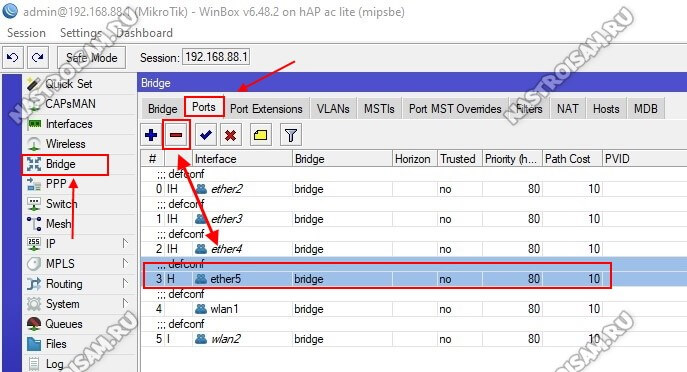
Свою ТВ-приставку я подключаю в 4й LAN-порт. У микротиков порты считаются начиная с WAN и потому в списке 4й порт подписан как Ether5 . Кликаем на него мышкой и нажимаем на кнопку с красным минусом.
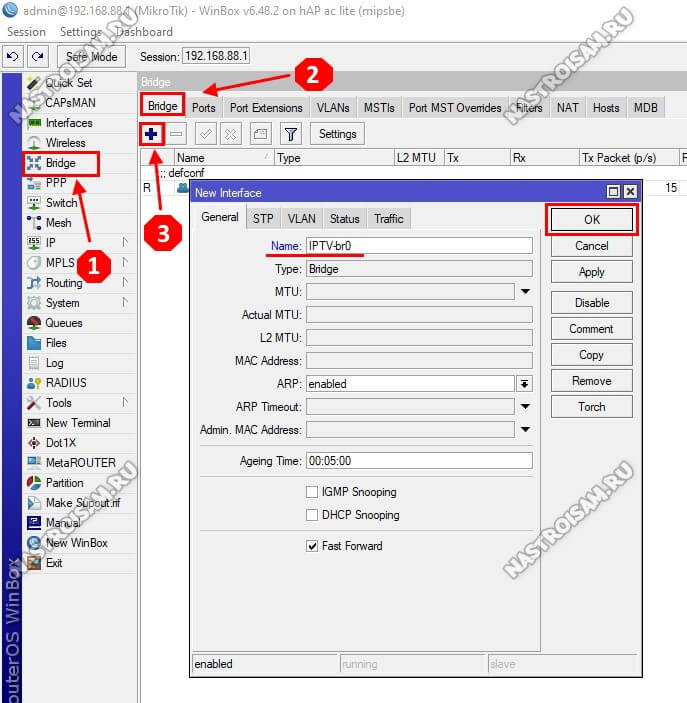
Теперь в том же разделе открываем вкладку Ports и здесь нажимаем кнопочку с плюсом, чтобы добавить порт к мостовому соединению:
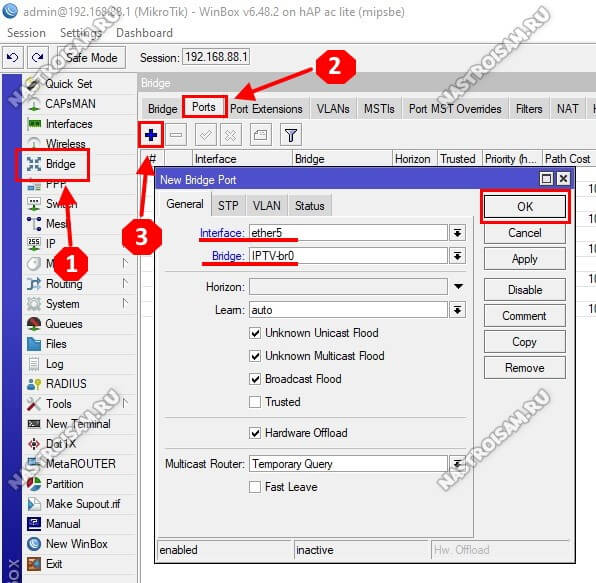
Повторяем тот же самый шаг, только теперь добавляем в мост ещё и WAN-порт, который в списке числится как Ether1 .
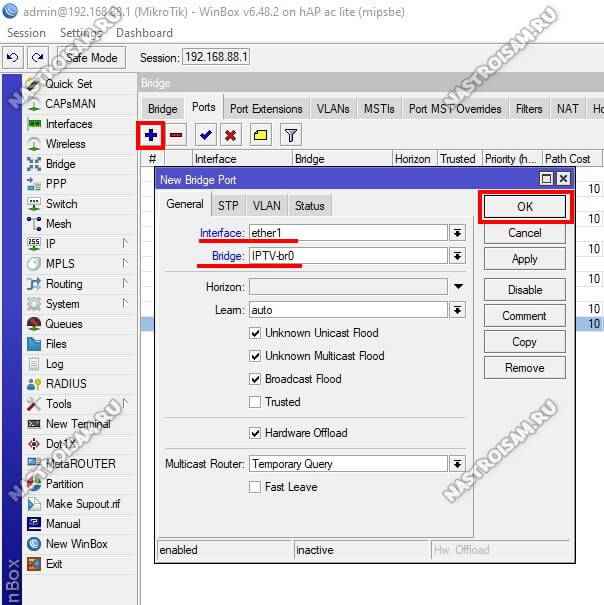
Обратите внимание, что сейчас устройство не может подключиться к Интернету и соответствующий интерфейс будет отмечен в списке красным цветом.
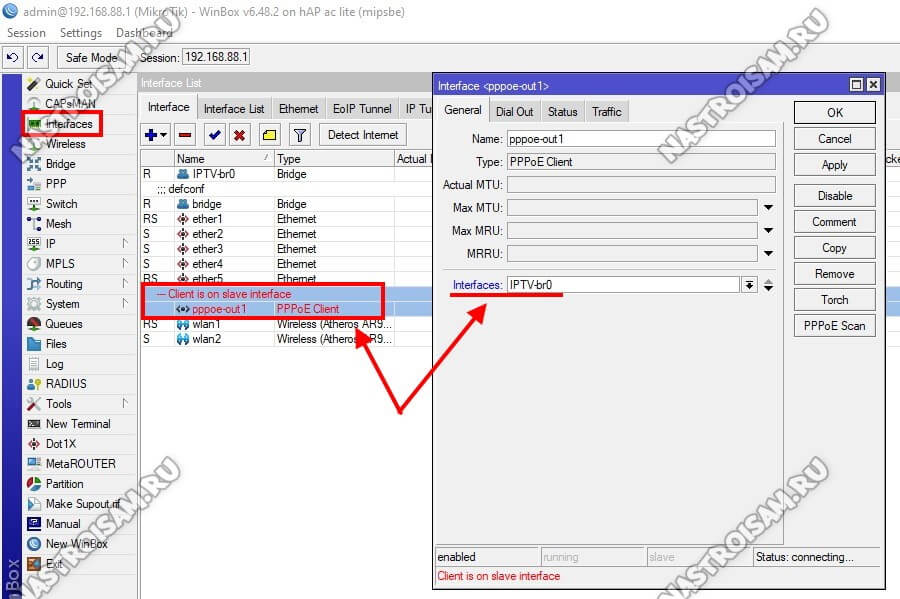
Кстати, если Вы откроете раздел Bridge, то там увидите два своих мостовых соединения:
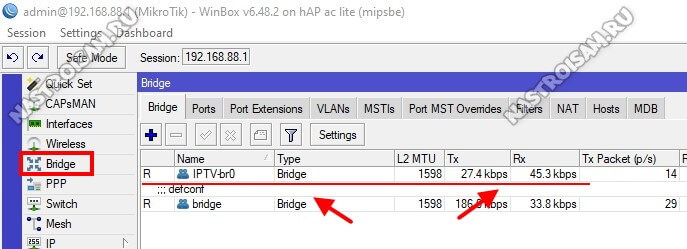
Трафик, который идёт на приставку будет отображаться в статистике моста для IPTV. Удобно таким образом мониторить битрейт каналов.
Настройка IPTV на Микротике через отдельный VLAN ID
Этот вариант практикуется в некоторых филиалах Ростелеком, Таттелеком и ТТК. Смысл его в том, что мультикаст до абонента доставляется в отдельной виртуальной сети VLAN в тегированном виде и на оконечном устройстве тег снимается.
Настройка IPTV на Mikrotik с использованием отдельного VLAN начинается с того, что в главном меню открываем раздел Interfaces и вкладку VLAN,
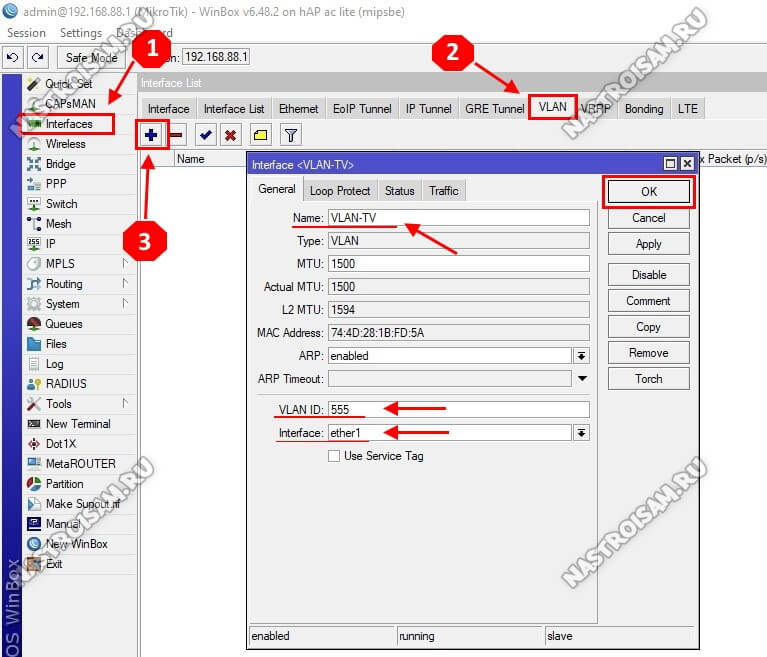
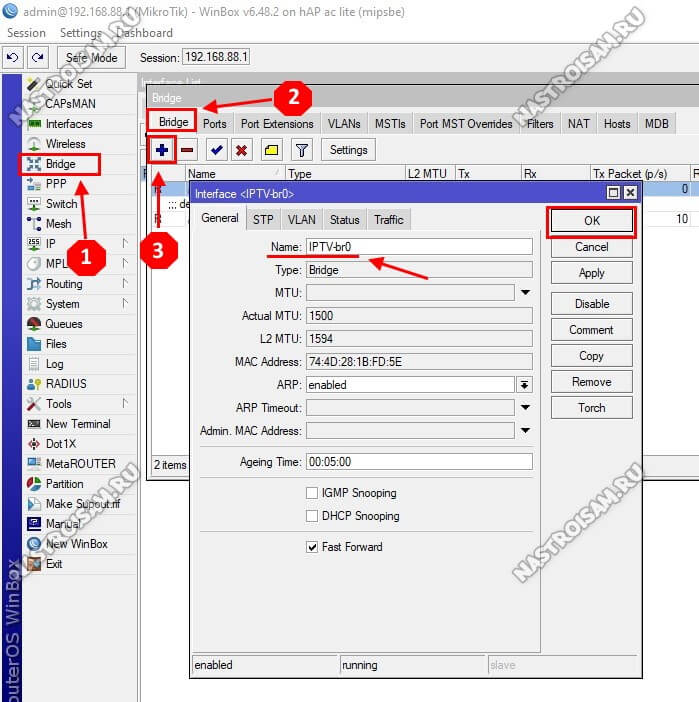
Следующим шагом открываем вкладку Ports и на ней сначала удаляем порт Ether5 и общего списка:
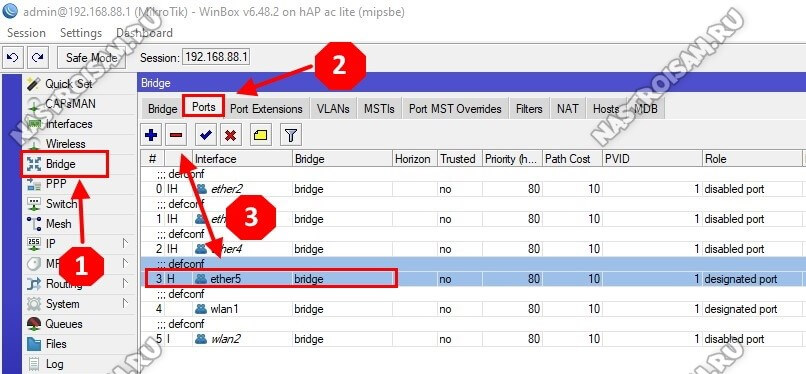
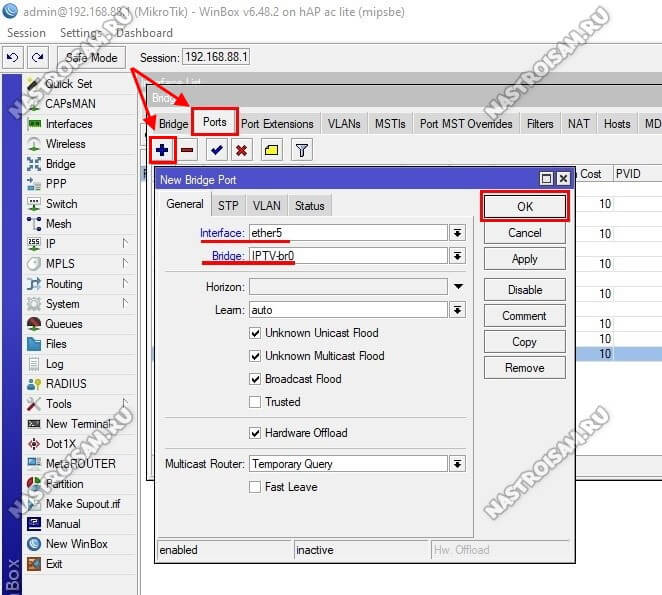
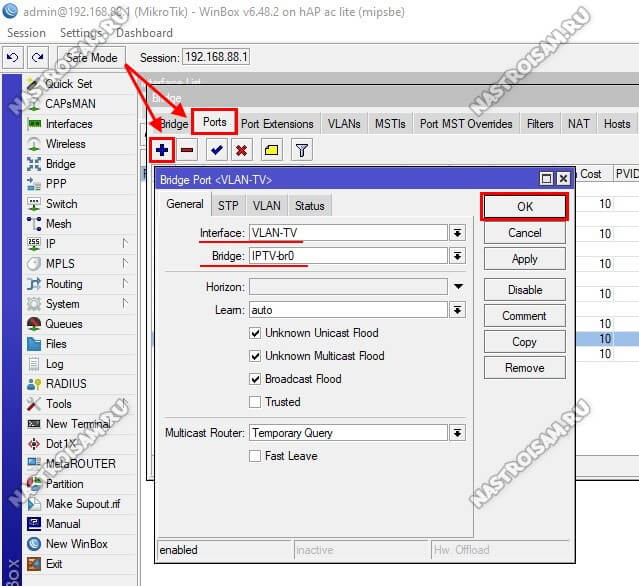
Примечание: Как Вы видите, настройка IPTV с VLAN ID на Микротике несколько отличается от настройки без виртуальной сети. В частности не надо у Интернет-подключения менять аплинк-интерфейс.
Настраиваем IPTV через IGMP Proxy
Это самый сложный вариант и он, к счастью, встречается достаточно редко. Но всё же встречается. В этом случае мультикаст-поток транслируется в общем канале с Интернет-трафиком и чтобы его оттуда вычленить, нужно правильно настроить работу IGMP Proxy.
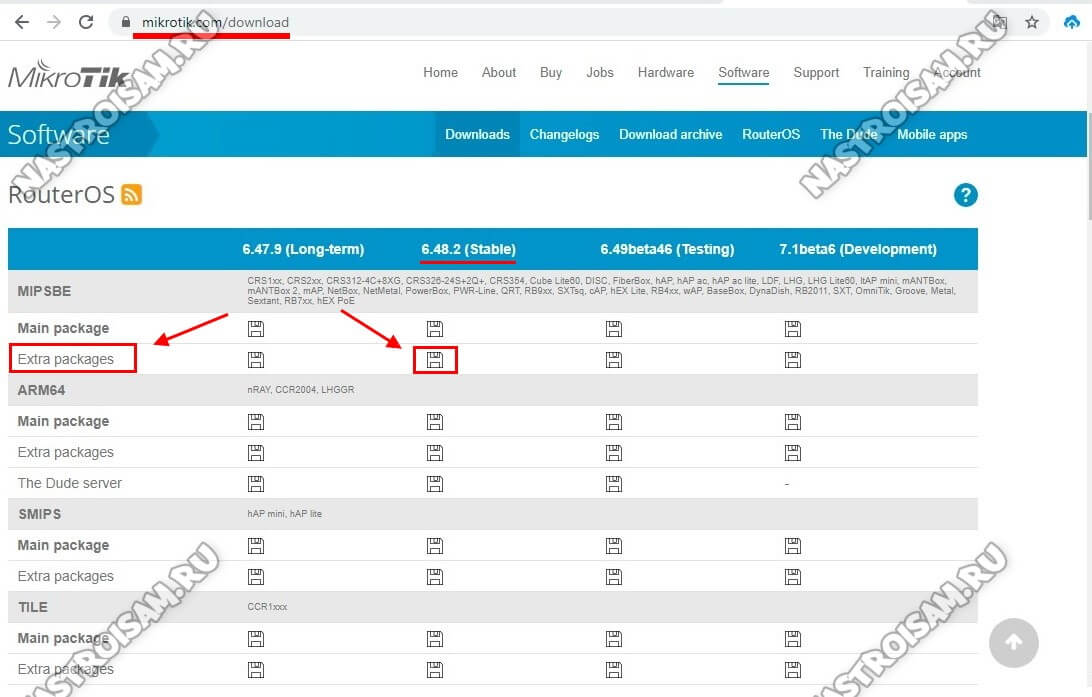
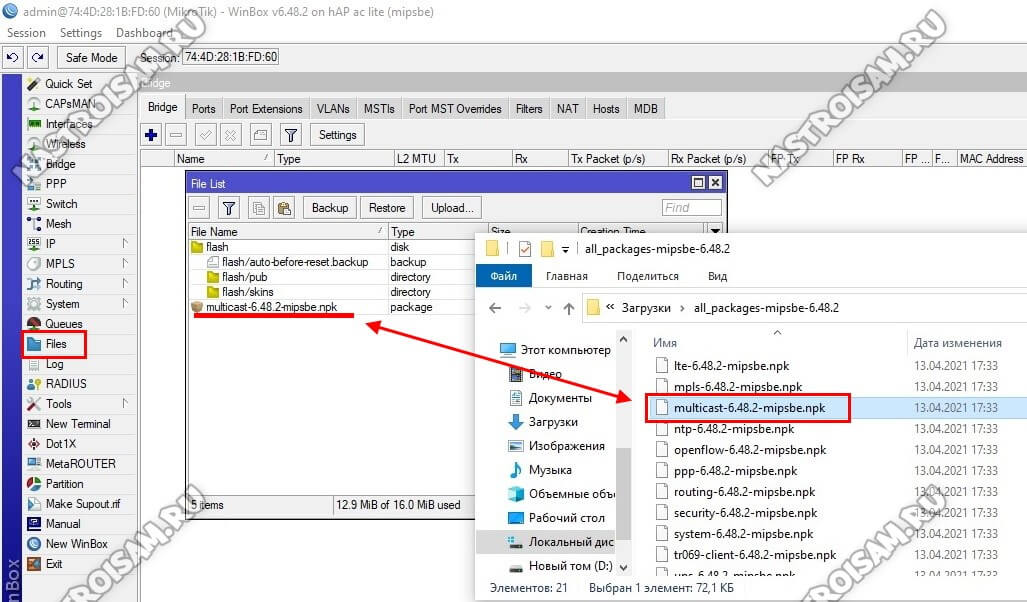
После перезагрузки открываем раздел меню Routing → IGMP Proxy.
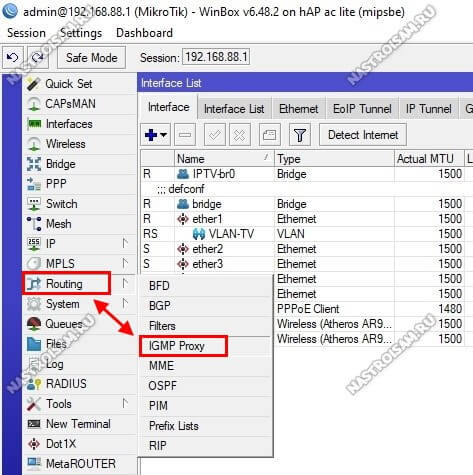

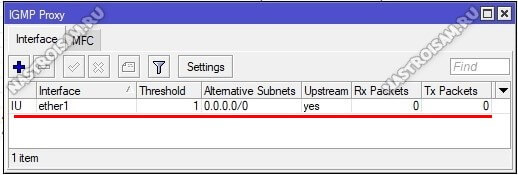
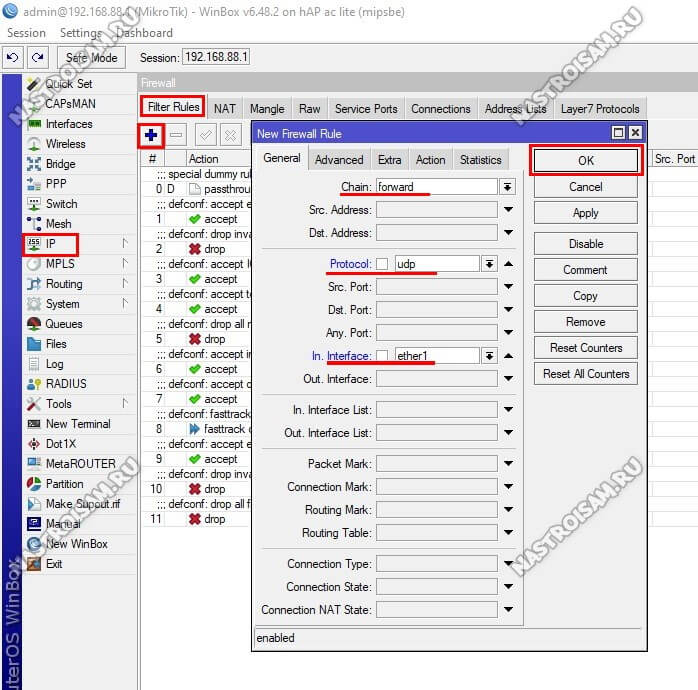
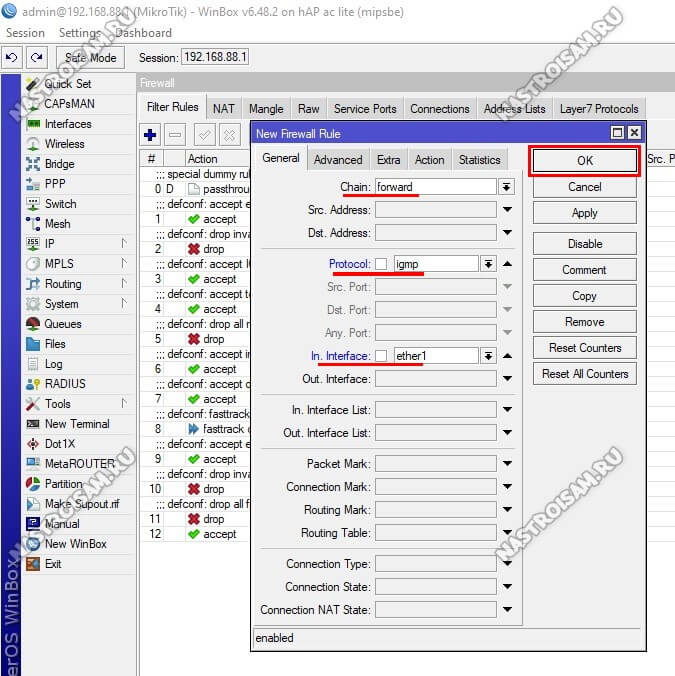
В списке правил появятся наши новые разрешающие с зелёными галочками. Их надо будет по очереди мышью перетащить выше запрещающих.
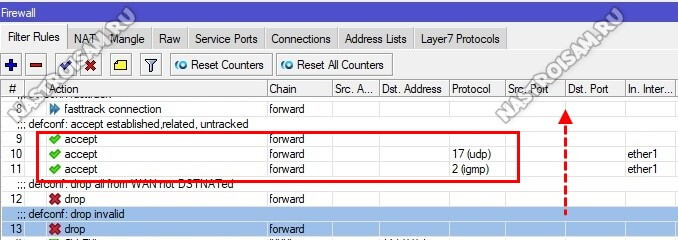
Следующим этапом мы закроем трансляцию мультикаста в беспроводную сеть, так как ТВ-приставка у нас подключается кабелем.
Открываем раздел Bridge и на вкладке Filters нажимаем на плюс:
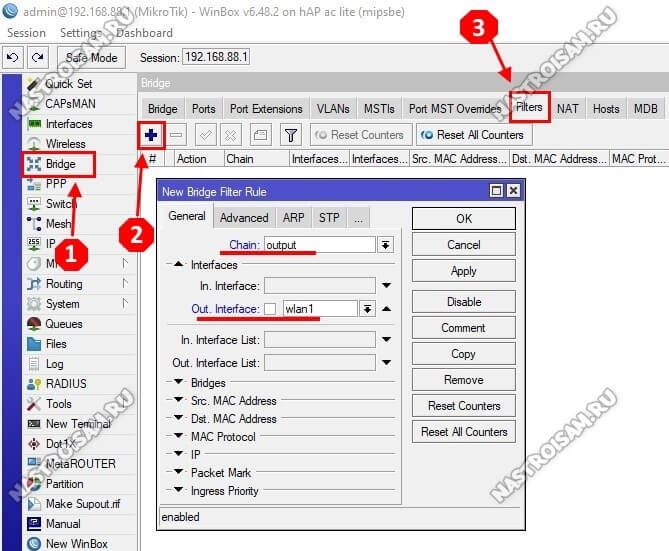
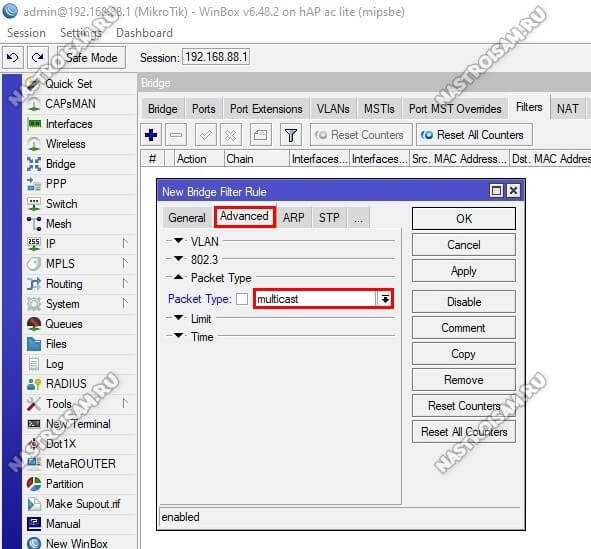
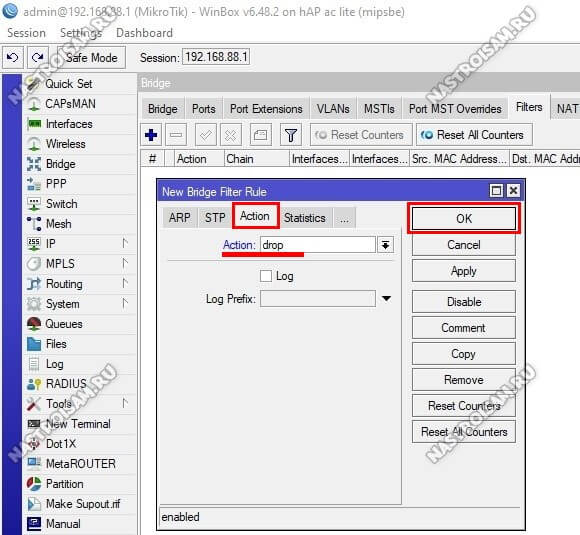
Чтобы настроить IPTV на Микротике для тех провайдеров, у которых для доступа в Интернет используется протокол PPPoE, необходимо добавить ещё один IP-интерфейс. Для этого идёт в раздел IP и нажимаем кнопку с плюсом.
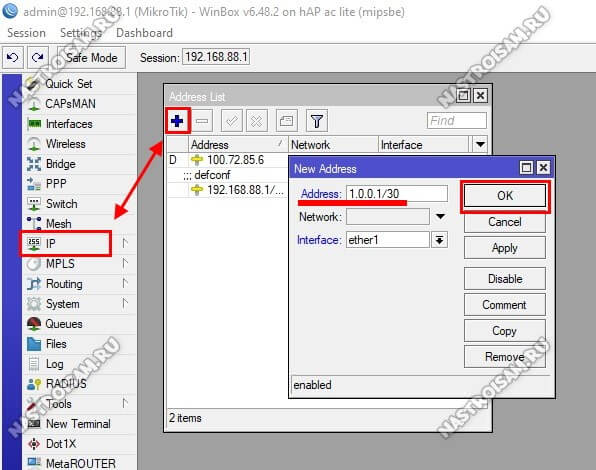
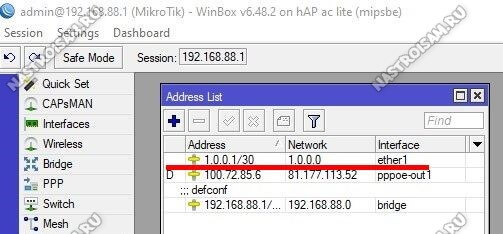
В списке IP-интерфейсов появилась ещё одна строчка. Теперь можно подключать приставку и проверять работу цифрового интерактивного телевидения.
Запись опубликована 21 июня 2021 автором XasaH в рубрике Прочее с метками igmp proxy, IPTV, mikrotik, vlan.Помогло? Посоветуйте друзьям!
Настройка IPTV на Mikrotik для Ростелеком, Билайн, МТС, Дом.ру : 10 комментариев
>>Настройка IPTV на роутере Mikrotik — это отдельная тема, которую стоит рассмотреть подробно.
Как и весь Mikrotik в целом🤣
Почему бы не создать небольшую статью о пробросе портов на роутерах Mikrotik? Довольно много его покупают для домашних качалок и обжигаются на том, что порт они пробрасывают неправильно.
Сделаем. Просто со временем сейчас туго очень.
Я потому инструкцию и сделал. Тоже изначально перепробывал всё, что есть в Интернете и методом проб и ошибок из нескольких вариантов получилось сделать один рабочий.
Добрый день. Не могли бы вы подсказать конфигурацию Dir-100 и Микротика? Dir-100 приобрёл, перепрошил его в switch конфигурацию.
На микротике делаете полный бридж (клон ван-порта) на порт, в который будет включен ДИР-100. На дир 100 соответственно настраиваете порты для ТВ и Интернет. Раз для ТВ используется отдельный VLAN, значит на дир-100 делаете порт на приставку антагом с вланом ТВ. Вот как-то так.
Читайте также:

